Vim(Vi IMproved)是一個功能強大的文本編輯器,它具有多種操作方式,包括命令模式、插入模式、可視模式等。
- 命令模式
命令模式是Vim的默認模式,用戶在啟動Vim時自動進入命令模式。在命令模式下,用戶可以執行各種命令來操作文本,例如移動光標、刪除文本、復制文本等。以下是命令模式下的一些常用操作:
1.1 光標移動
在命令模式下,用戶可以使用以下按鍵來移動光標:
- h:向左移動一個字符
- j:向下移動一個字符
- k:向上移動一個字符
- l:向右移動一個字符
1.2 行內移動
在命令模式下,用戶可以使用以下按鍵在行內移動光標:
- 0:移動到行首
- ^:移動到行的第一個非空白字符
- $:移動到行尾
- g_:移動到行的最后一個非空白字符
1.3 屏幕滾動
在命令模式下,用戶可以使用以下按鍵來滾動屏幕:
- Ctrl + f:向下滾動一屏
- Ctrl + b:向上滾動一屏
- Ctrl + d:向下滾動半屏
- Ctrl + u:向上滾動半屏
1.4 搜索與替換
在命令模式下,用戶可以使用以下命令來搜索和替換文本:
- /:進入搜索模式,輸入要搜索的文本,按Enter鍵進行搜索
- n:跳轉到下一個匹配項
- N:跳轉到上一個匹配項
- :%s/old/new/g:替換當前文件中的所有“old”為“new”
1.5 刪除與復制
在命令模式下,用戶可以使用以下命令來刪除和復制文本:
- x:刪除光標下的字符
- dd:刪除整行
- yy:復制整行
- p:粘貼復制的文本
1.6 撤銷與重做
在命令模式下,用戶可以使用以下命令來撤銷和重做操作:
- u:撤銷上一個操作
- Ctrl + r:重做上一個撤銷的操作
- 插入模式
插入模式允許用戶在文本中插入或修改內容。用戶可以通過以下按鍵進入插入模式:
- i:在光標所在位置插入文本
- I:在行首插入文本
- a:在光標所在位置之后插入文本
- A:在行尾插入文本
- o:在當前行下方插入新行
- O:在當前行上方插入新行
- 可視模式
可視模式允許用戶選擇文本,以便進行復制、刪除等操作。用戶可以通過以下按鍵進入可視模式:
- v:進入可視模式,使用光標移動選擇文本
- V:進入可視行模式,選擇整行
- Ctrl + v:進入可視塊模式,選擇矩形區域
- 替換模式
替換模式允許用戶逐個字符地替換文本。用戶可以通過以下按鍵進入替換模式:
- R:進入替換模式,替換光標下的字符
- 末行模式
末行模式允許用戶執行命令,例如保存文件、退出Vim等。用戶可以通過按“:”鍵進入末行模式。以下是末行模式下的一些常用命令:
- w:保存文件
- wq:保存文件并退出Vim
- q:退出Vim
- q!:不保存更改并退出Vim
- e filename:打開指定的文件
- set number:顯示行號
- 宏錄制與執行
宏錄制功能允許用戶錄制一系列操作,然后重復執行這些操作。以下是宏錄制與執行的相關命令:
- q{a-z}:開始錄制宏,{a-z}表示宏的名稱
- q:停止錄制宏
- @{a-z}:執行指定名稱的宏
- 100@{a-z}:執行指定名稱的宏100次
- 窗口分割
Vim支持窗口分割,允許用戶同時查看和編輯多個文件。以下是窗口分割的相關命令:
- :split:垂直分割窗口
- :vsplit:水平分割窗口
- Ctrl + w + j/k/h/l:在分割的窗口之間切換
- :close:關閉當前窗口
- 標簽頁操作
Vim支持標簽頁操作,允許用戶在多個標簽頁之間切換。以下是標簽頁操作的相關命令:
- :tabnew:創建新標簽頁
- gt:切換到下一個標簽頁
- gT:切換到上一個標簽頁
- :tabclose:關閉當前標簽頁
- :tabonly:關閉其他標簽頁,只保留當前標簽頁
-
VIM
+關注
關注
0文章
136瀏覽量
15789 -
文本編輯器
+關注
關注
0文章
28瀏覽量
8243
發布評論請先 登錄








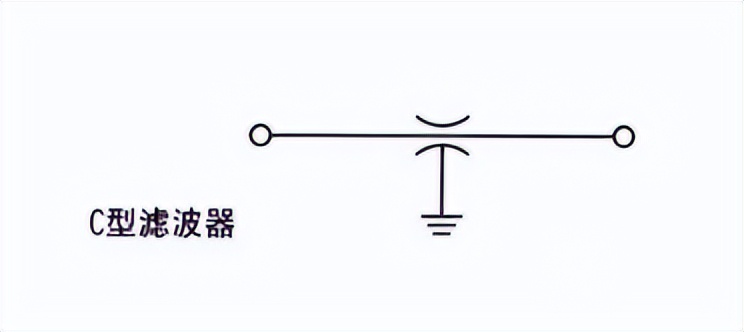
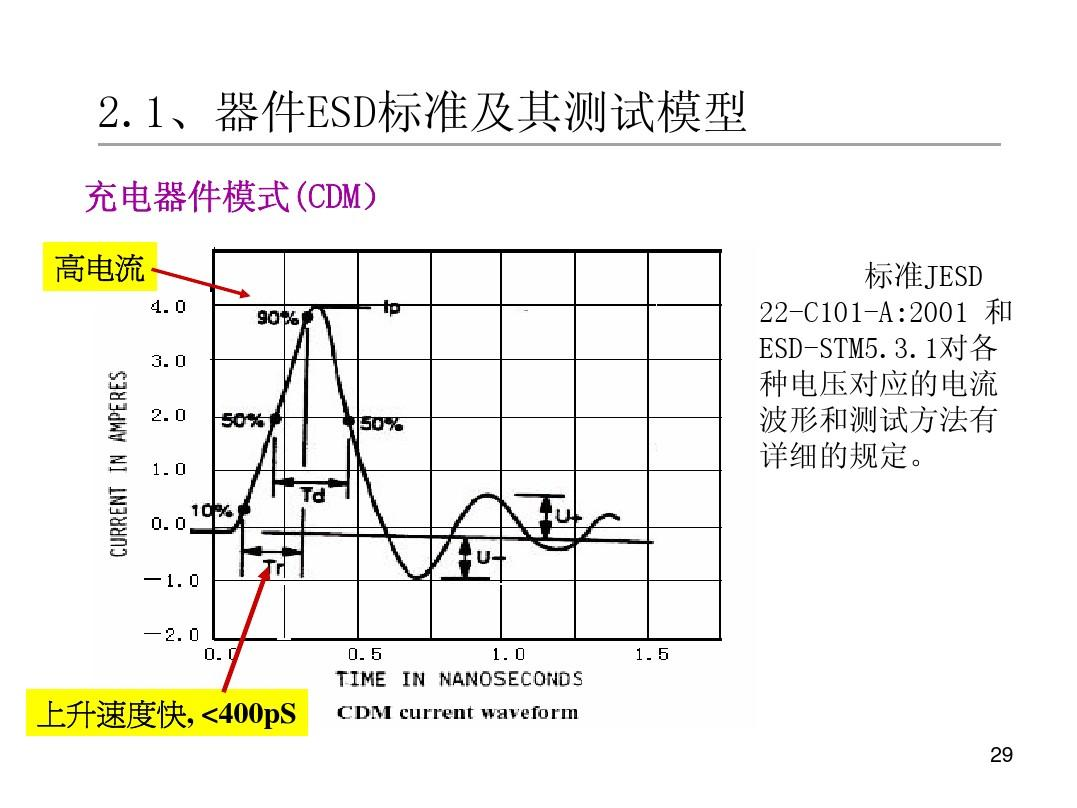











評論